Evernote («Эверноут») – это кроссплатформенное приложение и веб-сервис для создания и систематизации заметок. Но не тех, что печатают в газетах, а ваших собственных.
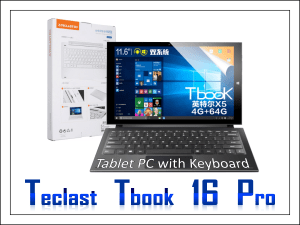
Заметка в «Эверноут» – это документ, в котором может храниться всё: текст – набранный на клавиатуре и написанный от руки, картинки – загруженные извне и созданные в самой программе, аудио – записанное на диктофон или взятое из домашней фонотеки, видео – снятое на камеру или скачанное с YouTube. А также электронная корреспонденция, списки текущих дел, напоминания, оповещения, рабочие документы и многое другое. Сегодня я расскажу, что это за программа – Evernote, и как она способна улучшить вашу жизнь.
[NEW] Рейтинги F1 на начало 2019 года:
ноутбуки, роутеры для дома, МФУ, Power bank, SSD, Smart TV приставки с поддержкой 4K UHD, игровые видеокарты, процессоры для ПК, усилители Wi-Fi, смартфоны до 10000 рублей, планшеты для интернет-серфинга, антивирусы
Кому предназначен «Эверноут»
Всем. Руководителю, сотруднику и трудовому коллективу он предоставит доступ к корпоративной информации и обеспечит оперативную связь с коллегами. Студенту – запишет лекции и напомнит о сроках сдачи контрольных. Маме-домохозяйке – поможет вести мультимедийный дневник развития ребенка и составлять списки покупок. Пенсионеру – напомнит время приема лекарств и сохранит запись любимой телепередачи. Путешественнику – покажет расписание поездов и побалует в дороге интересной книгой. И это лишь малая часть того, что умеет «Эверноут».
Возможности программы
Аккаунт и синхронизация
Основная функция Evernote – это синхронизация заметок между разными устройствами пользователя (программа имеет версии почти для всех операционных систем). Например, домашним и рабочим компьютером, мобильным телефоном, планшетом и «умными» часами. Где бы вы ни находились – в офисе, дома, в пути, в магазине или в гостях – нужные документы в буквальном смысле слова будут у вас в кармане. Главное – время от времени подключайте гаджет к Интернету.
Чтобы начать пользоваться приложением, создайте аккаунт «Эверноут» и установите его минимум на 2 устройства. Зарегистрироваться можно на сайте:
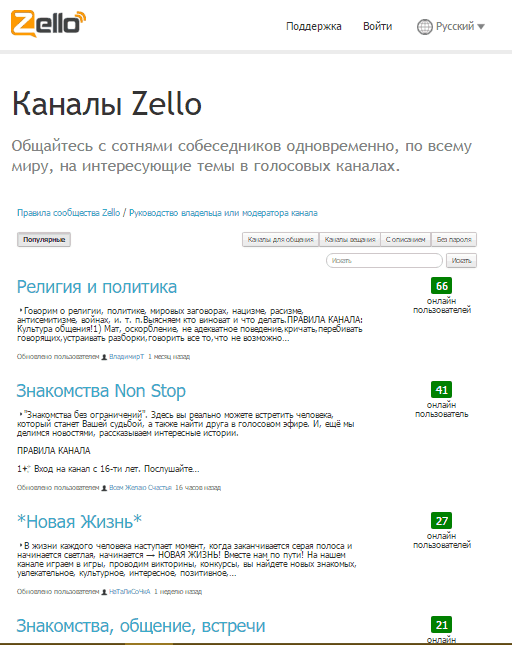
Или через саму программу:
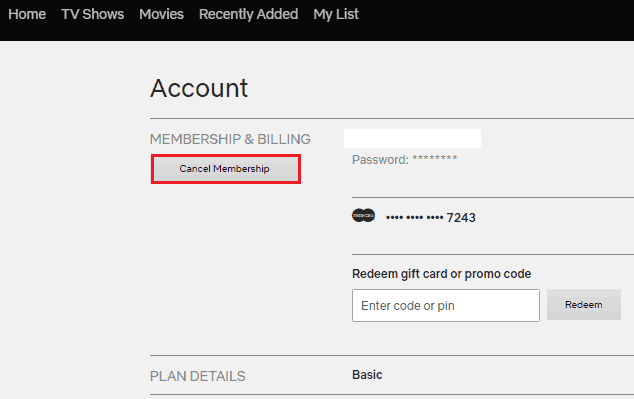
Поле регистрации через сайт ссылка на загрузку Evernote приходит по почте.
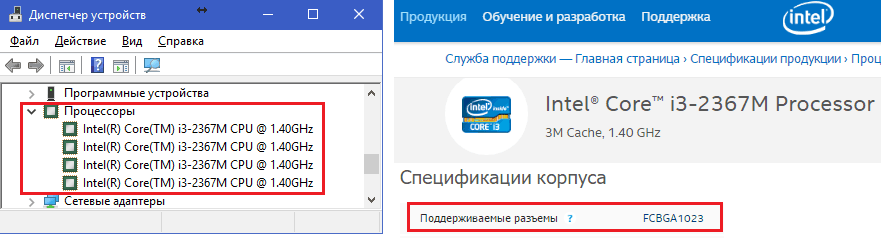
Установили? Теперь несколько слов о тарифах.
Тарифы аккаунтов Evernote
В приложении 4 тарифных плана:
- «Базовый» – бесплатный. Позволяет синхронизировать между устройствами до 60 Mb информации в месяц при весе одной заметки – до 25 Mb, а также копировать данные из сети, пользоваться совместным доступом к документам и обмениваться сообщениями.
- «Плюс» стоит 119 рублей в месяц или 999 рублей в год. Возможности: все функции тарифа «Базовый», чтение и отправка электронной почты, доступ к заметкам без Интернета и парольная защита в мобильных устройствах. Объем загружаемой на сервер информации – 1 Gb в месяц.
- «Премиум» стоит 219 рублей в месяц или 1990 рублей в год. Возможности: все функции тарифа «Плюс», а также режим презентации, поиск внутри документов, редактирование файлов PDF, сохранение прежних версий заметок и оцифровка печатных визитных карточек. Объем загрузки – до 10 Gb в месяц.
- «Бизнес» для предприятий. За 360 рублей на одного пользователя в месяц предоставляет совместное рабочее пространство и функции администрирования.
Как работать с заметками
После инсталляции программа предлагает установить в браузер расширение Web Clipper для переноса в заметки информации с веб-страниц: текста с собственными комментариями (фрагмента или целиком), страницы со всем содержимым, скриншотов экрана и закладок браузера. Это очень полезный инструмент – установите его обязательно.

Следом идет предложение создать новую заметку. Каких видов она может быть – показано на картинке:
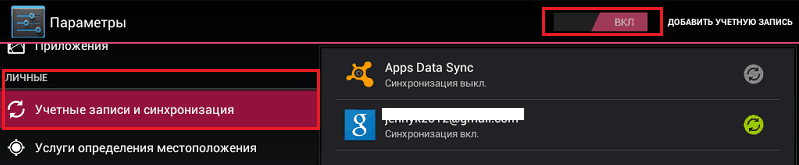
При создании снимка экрана в «Эверноут» или Web Clipper автоматически запускается редактор скриншотов:
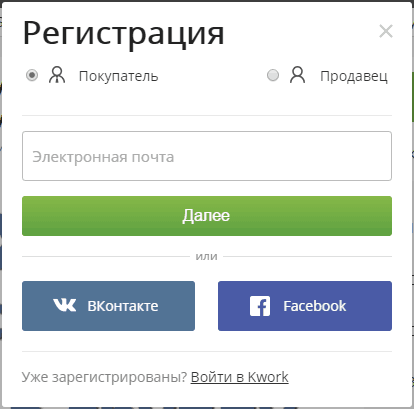
К любому из документов, хранящихся в приложении, можно добавить напоминание:
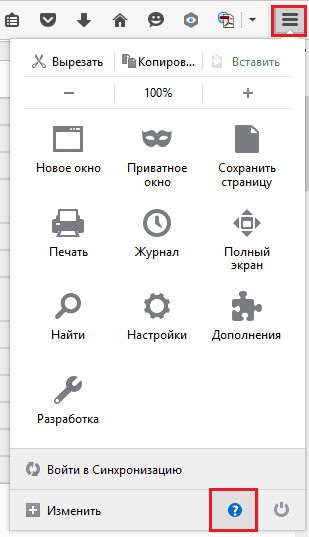
И метку для быстрого поиска:
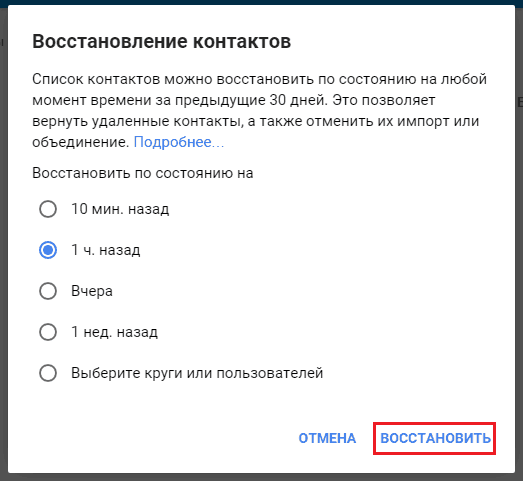
А также – получить о нем полную информацию: узнать расположение, заголовок, метки, даты создания и изменения, аккаунт автора, его местонахождение (при использовании автором сервисов геолокации), наличие файлов-вложений и историю. Последняя опция в базовой версии недоступна.
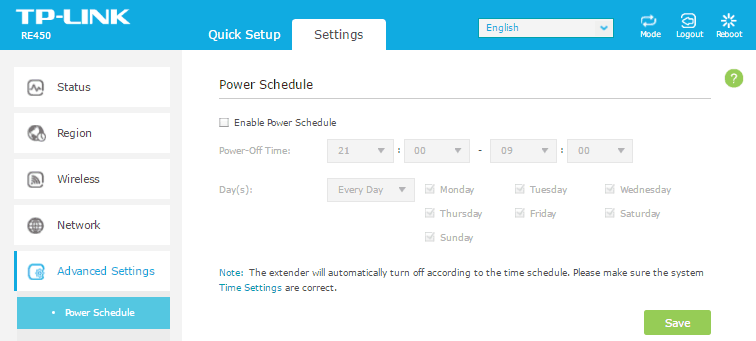
Функция «Поделиться» дает возможность переслать документ друзьям (не обязательно пользователям Evernote) или опубликовать в социальных сетях.

Нажатие кнопки «Показать» запускает демонстратор презентаций. Эта опция тоже доступна только платным аккаунтам. В бесплатной версии она работает 30 дней.
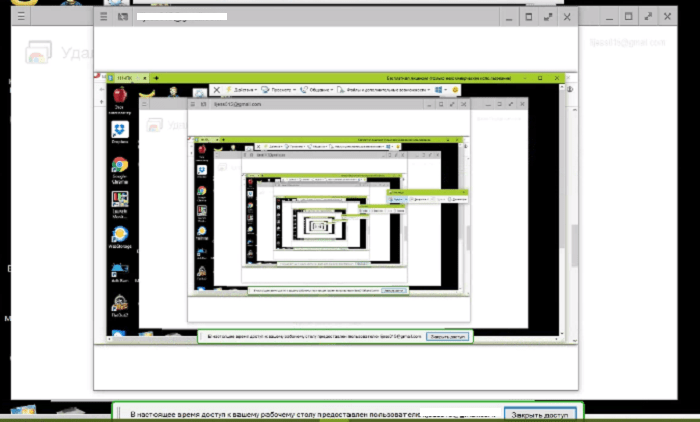
Еще к документу Evernote можно прикрепить любые файлы и голосовые комментарии. Опции скрываются под кнопкой с изображением трех стрелок.

Все заметки, созданные в программе, объединяют в тематические блокноты – аналоги папок на компьютере. Блокноты создаются через одноименное меню:
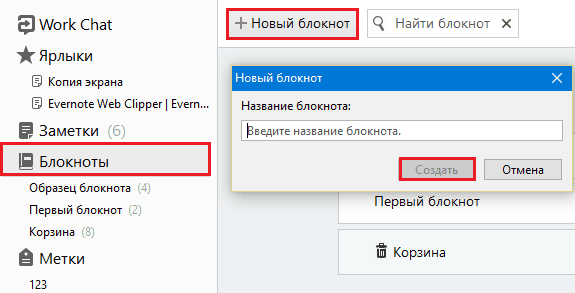
Для сохранения документа в блокноте просто перетащите его туда мышью, как показано на скриншоте. Для удаления – перенесите в корзину, а для создания ярлыка – в раздел «Ярлыки».
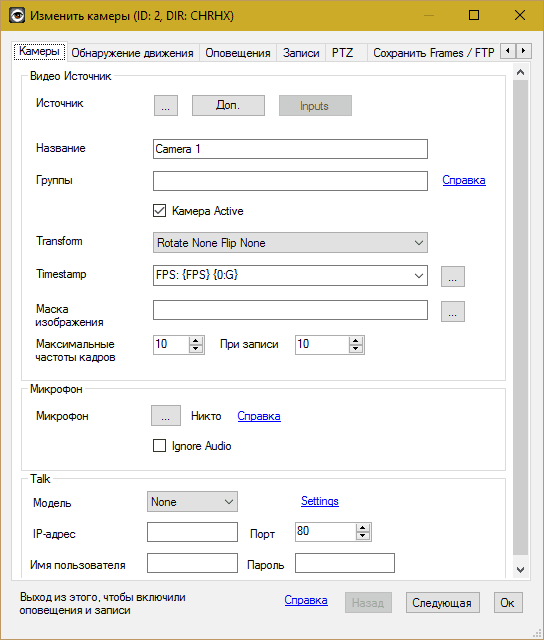
Для начала общения и обмена файлами с другими пользователями «Эверноут», нажмите «Work Chat». В поле «Кому» укажите аккаунт собеседника, ниже введите сообщение и кликните «Отправить».
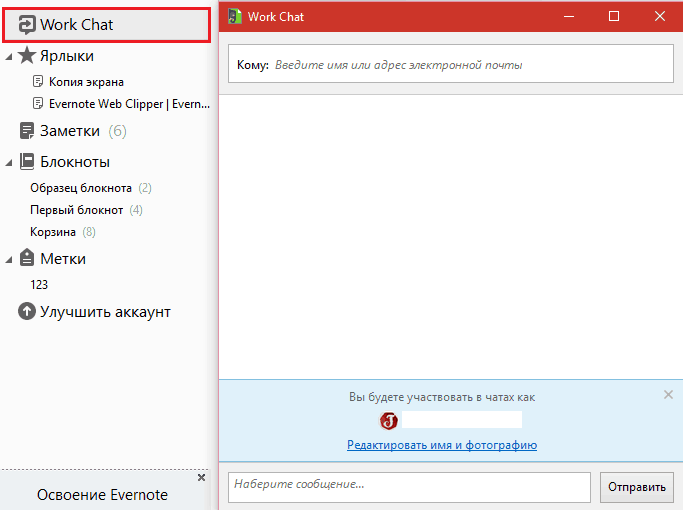
***
Вот этим и исчерпываются базовые функции Evernote. На стадии привыкания к программе их хватает, но через месяц-другой отведенных 60 mb, скорее всего, вам будет недостаточно. Тогда придется или заменить ее аналогом, например, Google Keep для мобильных устройств, где бесплатный лимит – 15 Gb и присутствует функция сохранения заметок офлайн, или переходить на платный аккаунт. Второй вариант выбирает около 25% пользователей, остальные предпочитают отказ.